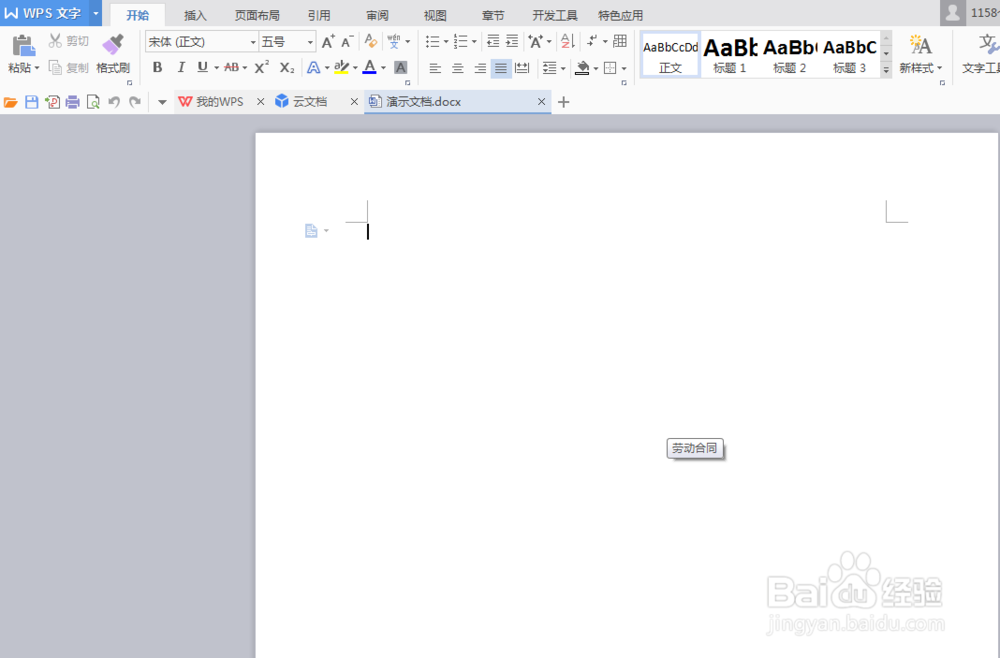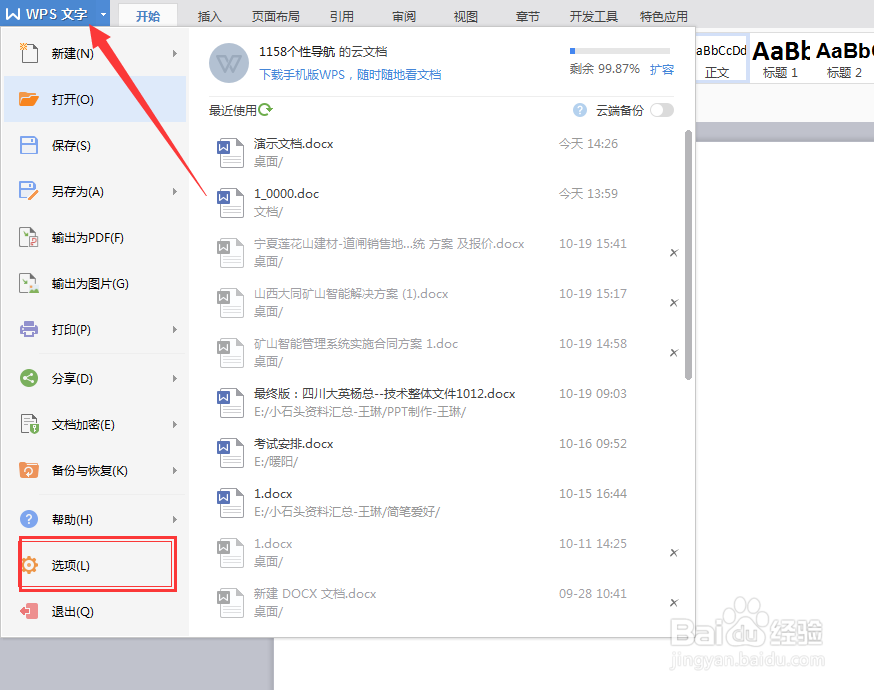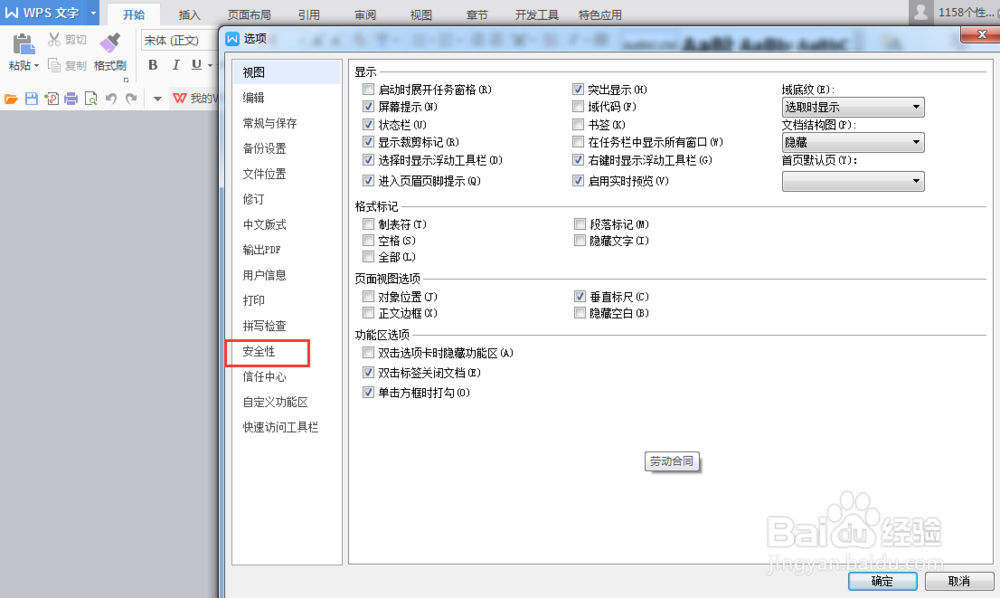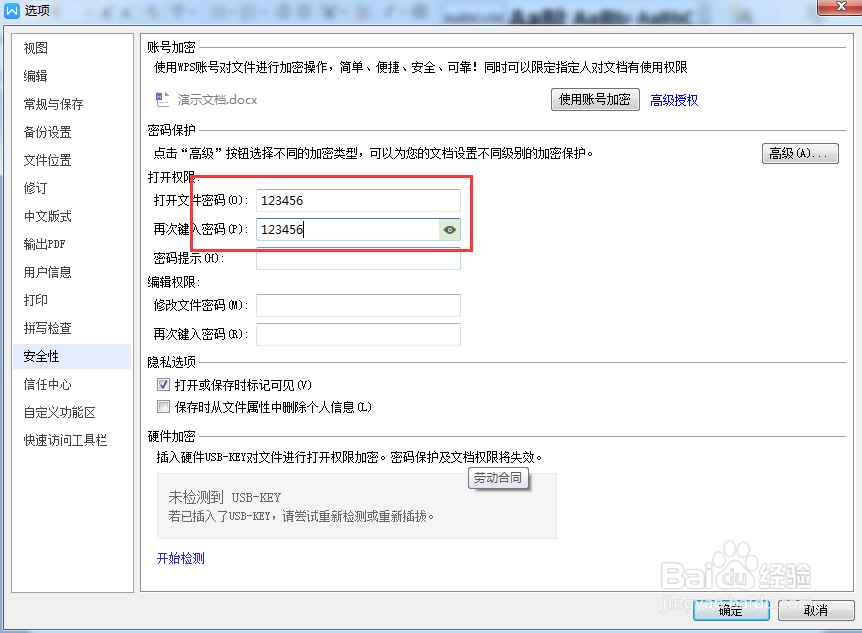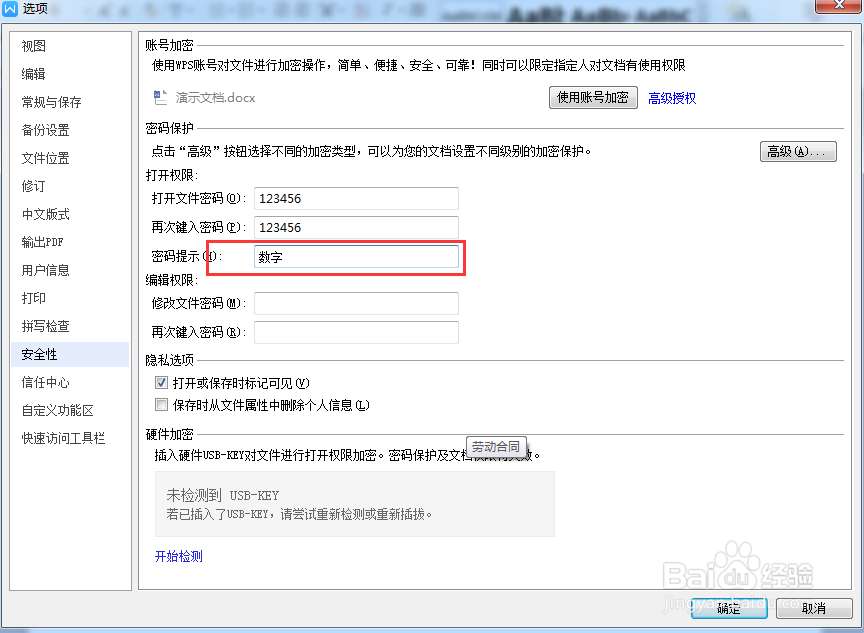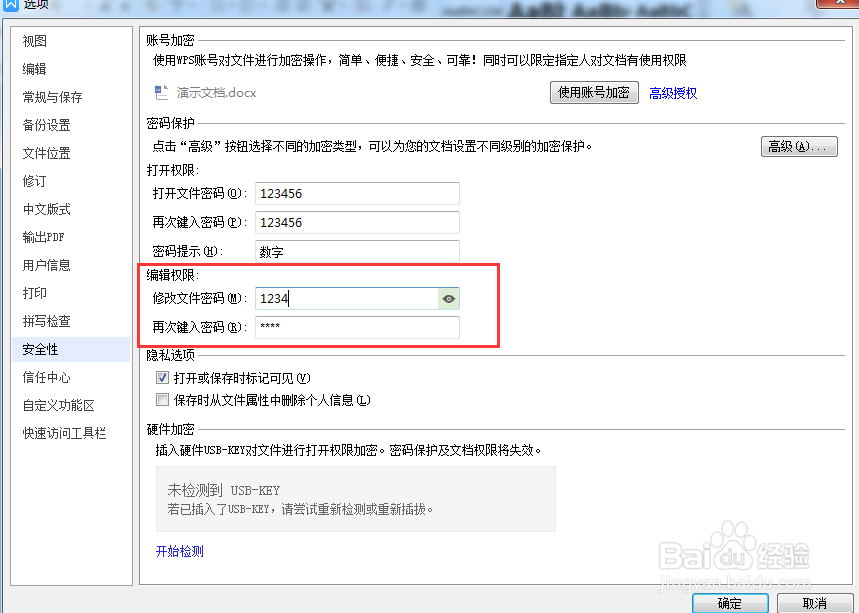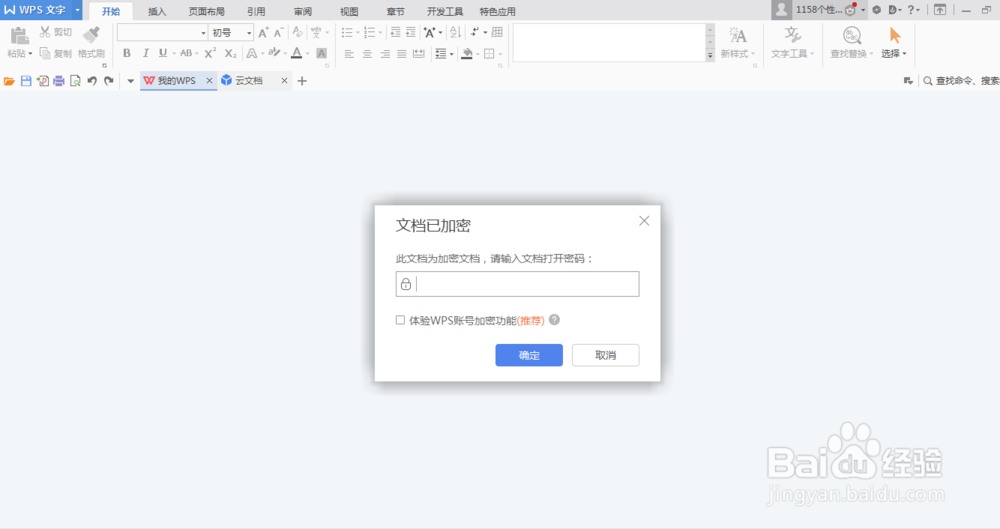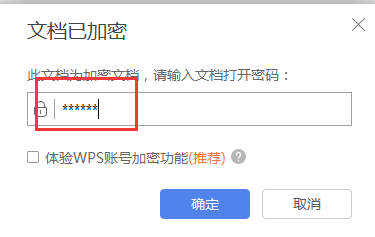word文档怎么加密,怎么给word文档设置只读模式
1、首先,我们打开word文档之后会看到下面,如下图
2、接着我们点击文档左上方,下拉框后会出现,选项设置。点击。如下图
3、接着我们点击选项后,下拉框后会出现,安全性设置。点击。如下图
4、然后我们开始设置打开文件密码,自己设置的密码自己记牢就可以了。如下图
5、再次确认密码。如下图
6、密码提示最好也写一下,省的自己真的忘记密码了,想不起来。如下图
7、下方只读模式也设置一下密码。设置好之后我们点击确定,就设置好了。如下图
8、然后我们关闭文档,再次打开后会出现以下提示。如下图
9、我们输入刚才设置的密码就可以打开文档了。是不是很简单呢?
声明:本网站引用、摘录或转载内容仅供网站访问者交流或参考,不代表本站立场,如存在版权或非法内容,请联系站长删除,联系邮箱:site.kefu@qq.com。
阅读量:62
阅读量:86
阅读量:70
阅读量:40
阅读量:34